Vue + Spring Boot 宝塔部署教程(简洁通用版)
本教程适用于大多数基于 Vue 前端 + Spring Boot 后端+mysql的项目,通过宝塔面板部署在 Linux 云服务器上。建议用于学习、练手、初级部署实践。
一、准备阶段
- 云服务器推荐
阿里云服务器:阿里云轻量应用服务器
零零壹云计算(推荐):零零云计算 9.9 元/月,国外服务器无需备案,适合练手部署单体项目
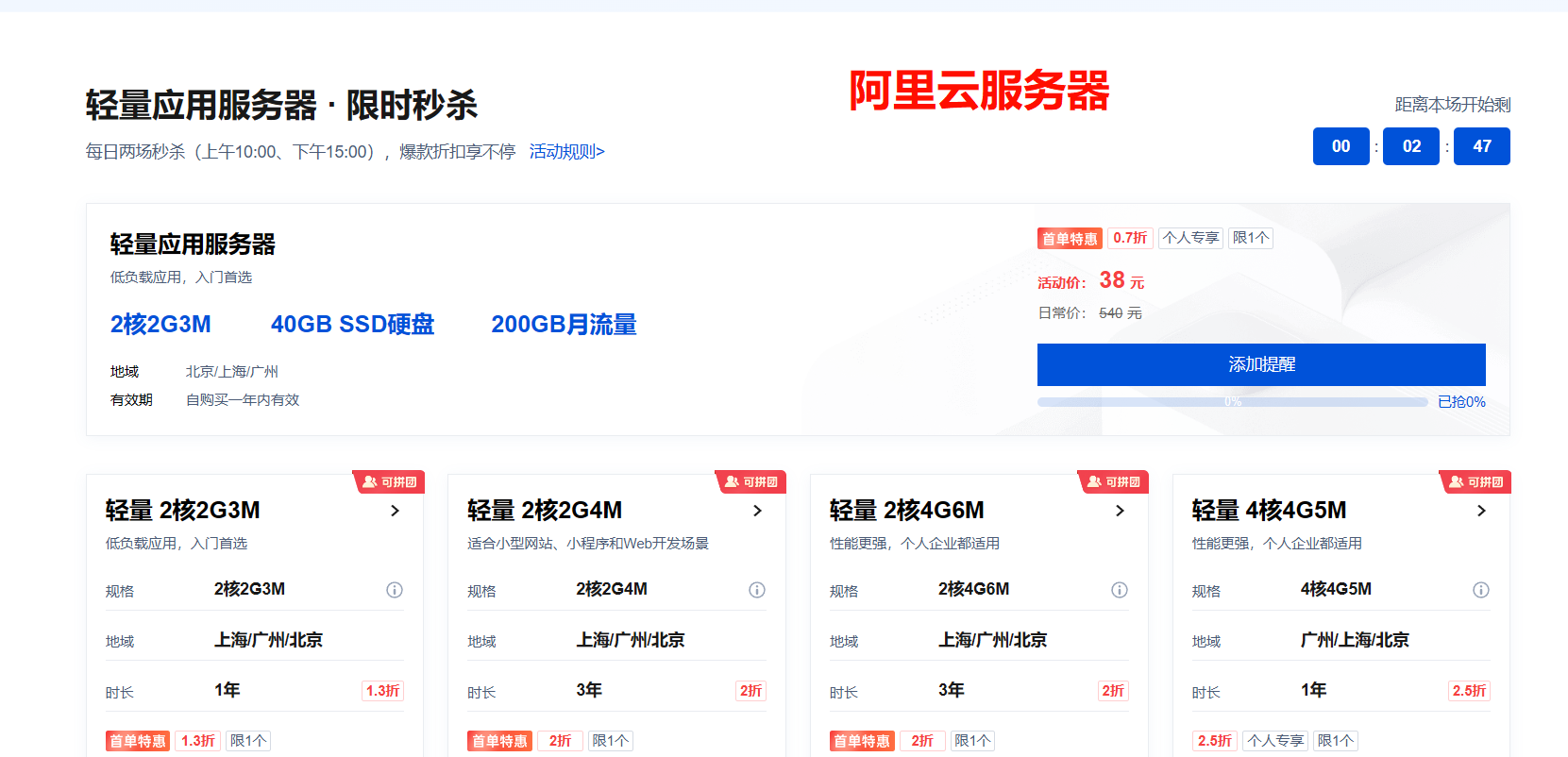
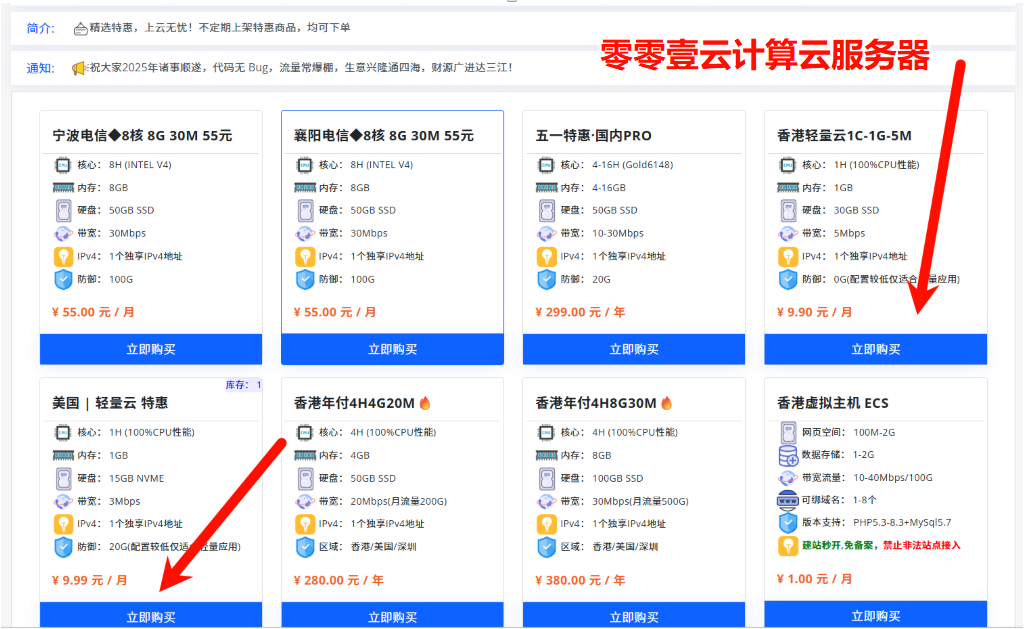
系统选择
建议选择 Linux 系统,如 CentOS / Ubuntu / Debian(轻量、兼容性好)。Windows Server 亦可用,但不推荐。
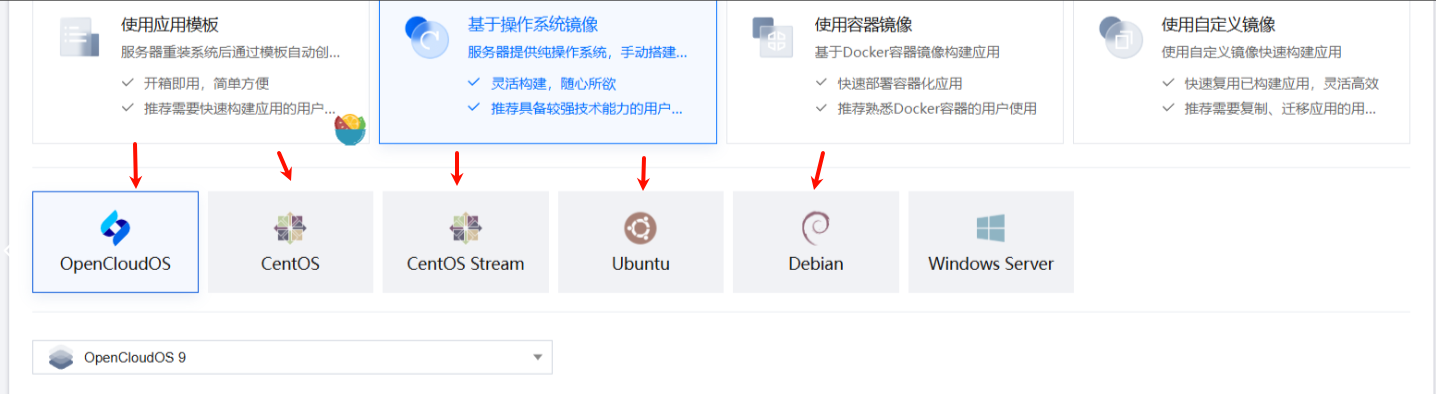
域名准备(可选)
推荐使用普通域名 + 云服务器绑定
国内域名需备案,可备注为“个人学习项目”,通过率高
二、安装宝塔面板
1.前往 宝塔官网 获取安装命令,建议选择 Linux 面板。
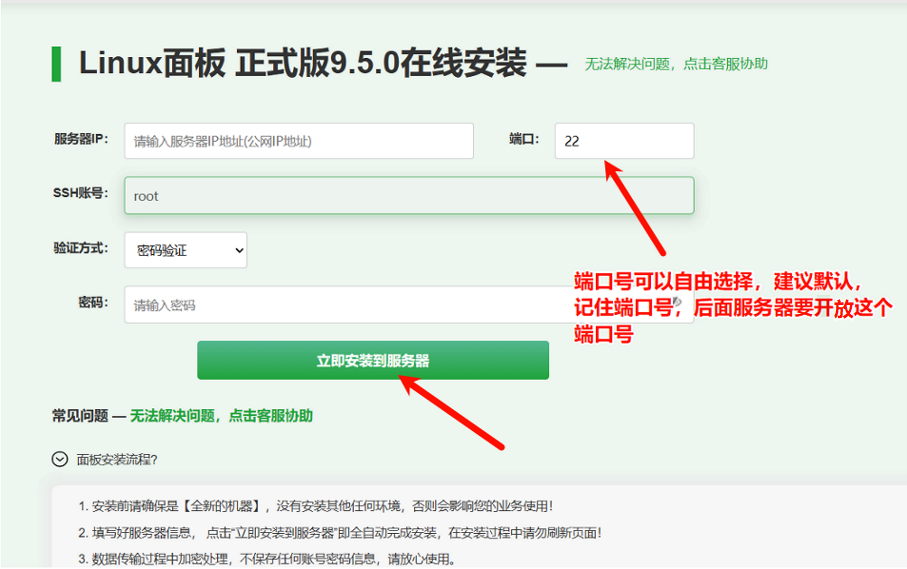
2.选择安装套件
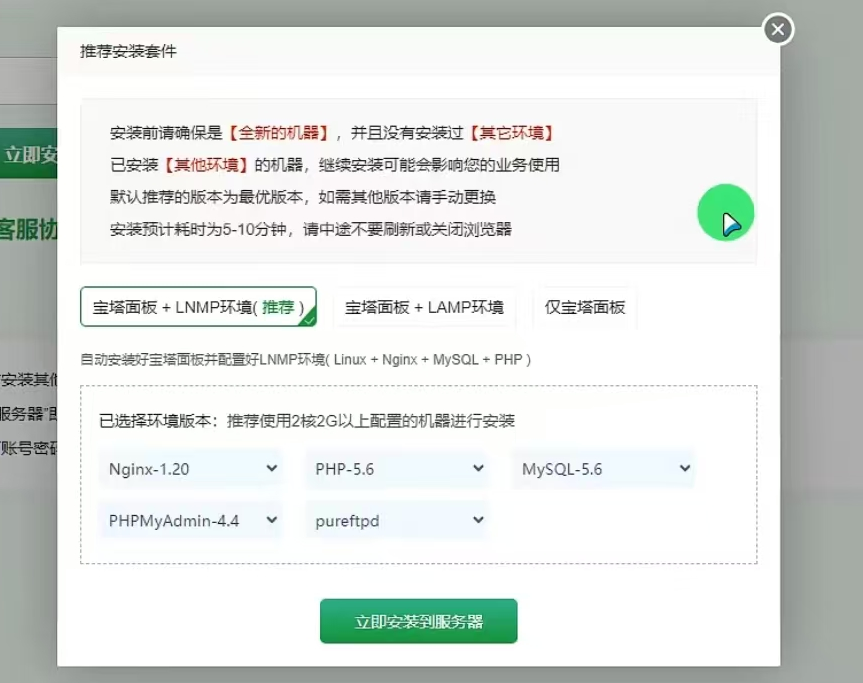
3.等待 5-10 分钟,安装完成后记录面板地址、用户名和密码。
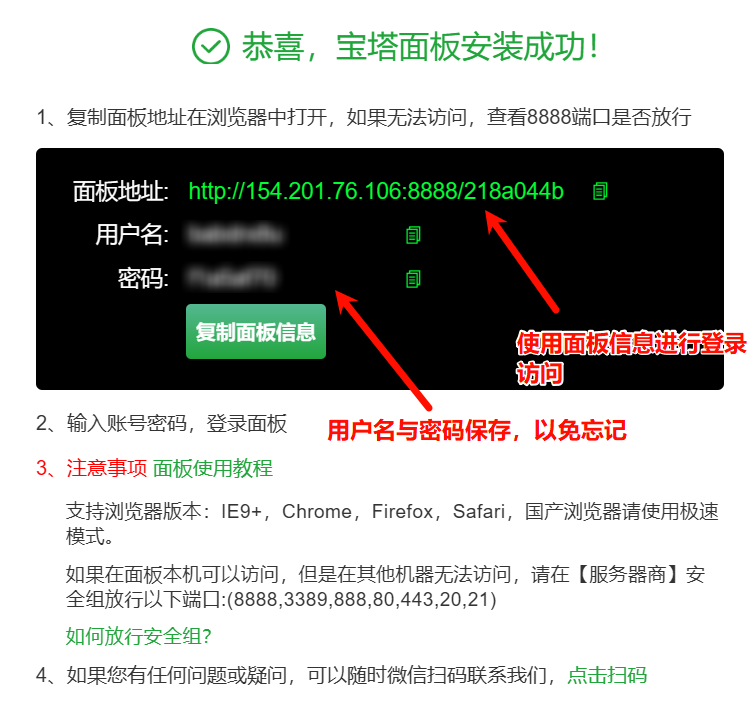
4.服务器开放端口(访问宝塔面板)
如上图宝塔面板安装在该服务器22端口,则需要在服务器的防火墙处开放该端口才能进行公网访问,如果使用的是零零壹云计算云服务器,不需要此操作,默认端口都是开放的。
同时注意,开放面板端口时,同时开放8888,888,443,20,21端口,以及3306(MySql的使用端口),6379(Redis的使用端口)
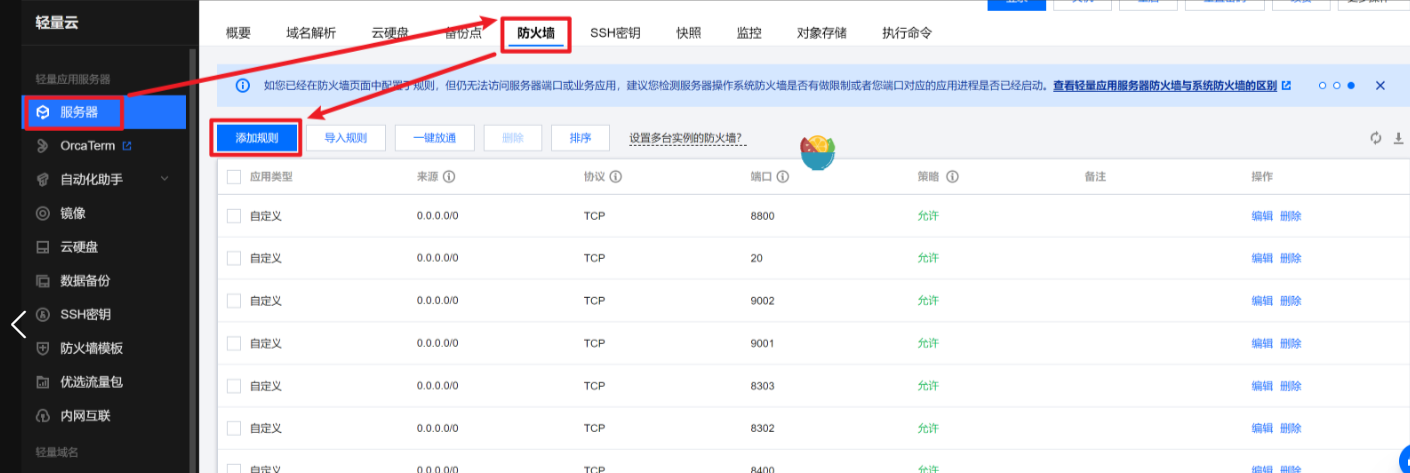
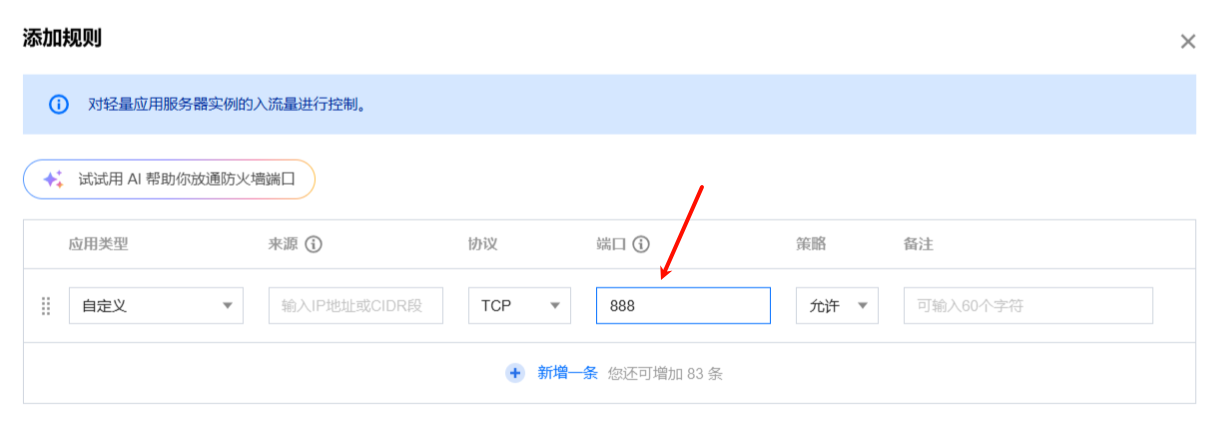
- 进入宝塔面板,访问面板地址,并输入用户名和密码。之后还需要同意协议和绑定手机号
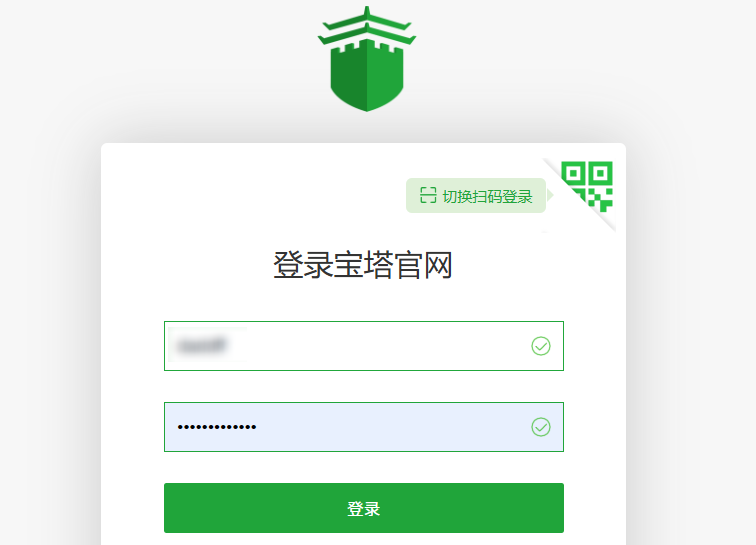
三、宝塔的基础配置
1.进入宝塔后,看一下对应软件是否安装

2.宝塔端口放行
后端:
8082端口(这是我后端运行的端口,根据自己的项目选择,Spring Boot 应用的默认端口为8080)
前端:
80 端口,
443端口:如果配置了 HTTPS,需要放行。
宝塔面板自身:
8888 端口:宝塔面板的默认访问端口(如果未修改)。
888 端口:宝塔面板的文件管理端口。
数据库(如果需要远程访问)
3306 端口:MySQL 数据库默认端口。
6379 端口:Redis 数据库默认端口
四、部署前准备工作
在正式部署项目前,需做好以下配置和准备:
- 修改前端请求地址
在 src/utils/request.js 中配置 baseURL,确保前端能正确访问后端接口:
const isProd = true;
const baseURL = isProd ? 'http://你的公网IP:8082' : 'http://localhost:8082';
说明:
isProd 表示是否为生产环境;
本地开发阶段使用 localhost,部署上线后使用公网 IP。
- Spring Boot 多环境配置
为实现开发与生产环境的隔离,Spring Boot 推荐采用多环境配置:
配置文件结构:
在 resources/ 目录下创建如下配置文件:
application.yml # 公共配置入口
application-dev.yml # 开发环境配置
application-prod.yml # 生产环境配置
application.yml 示例:
spring:
profiles:
active: prod # 指定当前激活环境
配置说明:
application-dev.yml:配置本地数据库、调试日志、跨域策略等;
application-prod.yml:配置生产数据库、禁用调试日志、收紧跨域权限等。
启动原理:
Spring Boot 启动时将:
加载 application.yml,根据 active 字段确定当前环境;
自动引入对应环境配置文件;
若存在配置冲突,以具体环境配置为准。
五、前后端打包
- Vue 前端打包
使用如下命令对 Vue 项目进行打包:
npm run build
成功后会在项目根目录下生成 dist/ 目录,该目录为最终部署静态资源。
将 dist 目录下所有文件上传至宝塔面板中创建的网站根目录(如 /www/wwwroot/your-site/)。
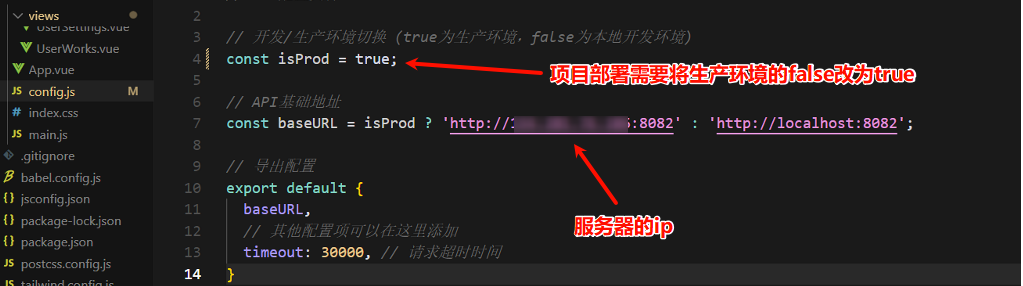

- Spring Boot 后端打包
确保 Maven 已正确配置
在idear中点击maven图标,点击package进行打包,执行成功后会在 target/ 目录生成 .jar 包
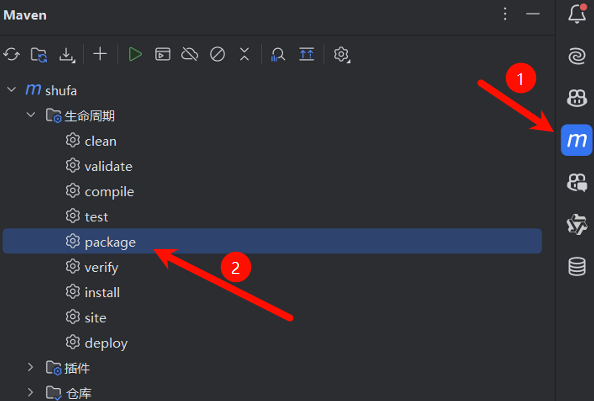

六、部署打包文件上传
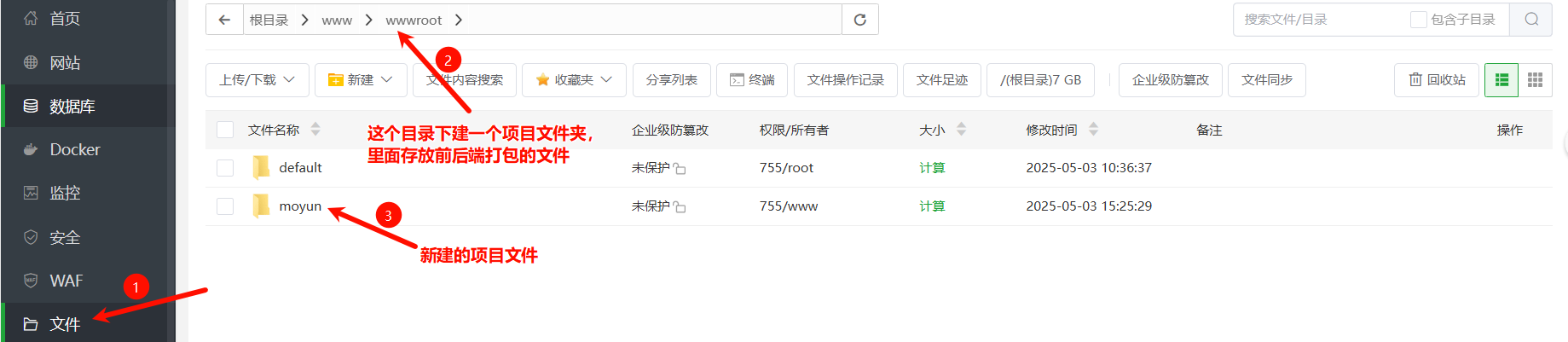
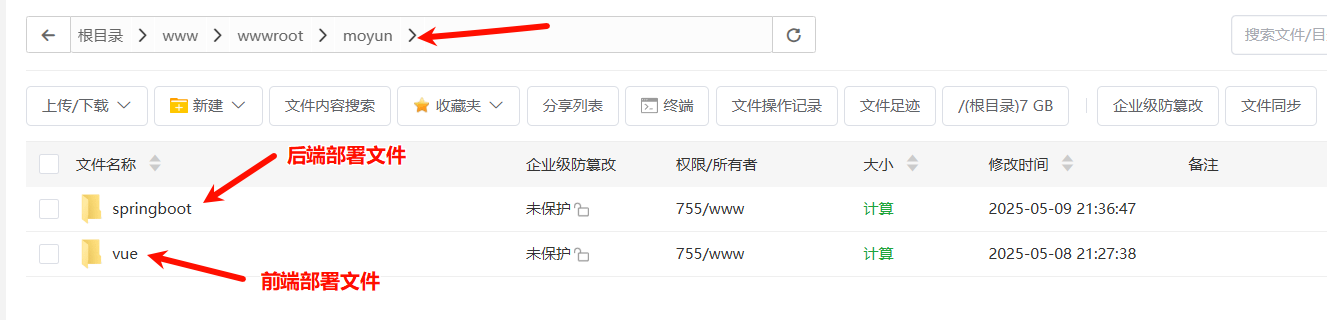
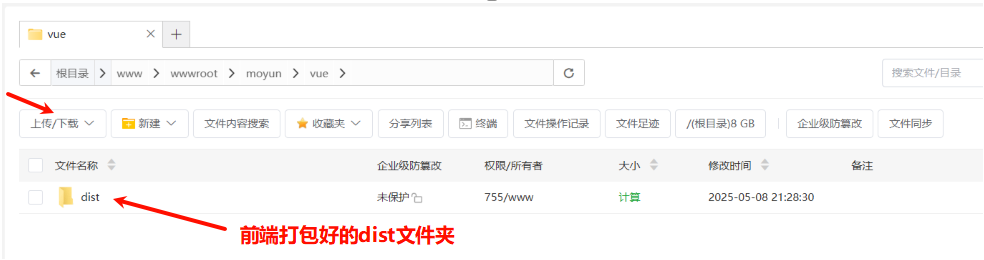
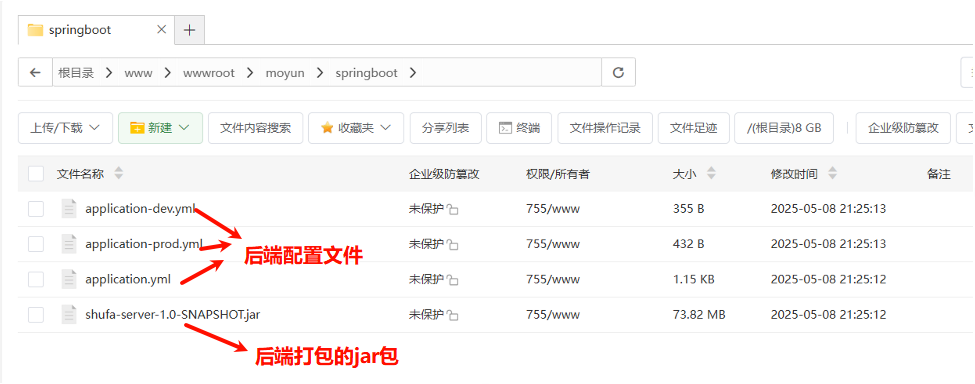
七、部署前端服务(Vue)
- 添加 Vue 网站项目
在【网站】中创建HTML项目,绑定域名或 IP
选择 dist 文件夹的的路径至网站根目录
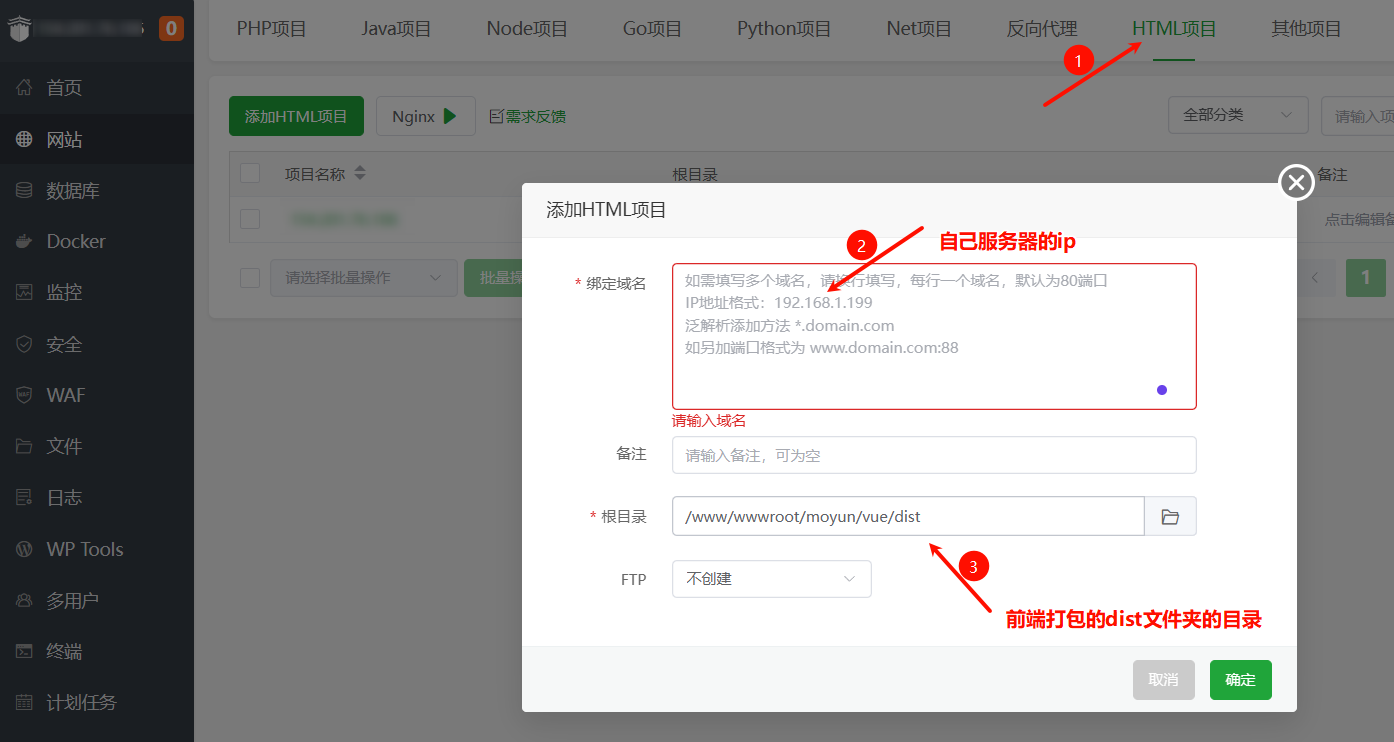
- 配置 nginx 静态路由
在【设置】-【配置文件】中添加:
location / {
try_files $uri $uri/ /index.html;
}

保存后重启 nginx 服务
八、部署后端服务(Spring Boot)
安装 Java 环境
【网站】的java项目中点击java环境管理,安装 OpenJDK(推荐 8 或 17)
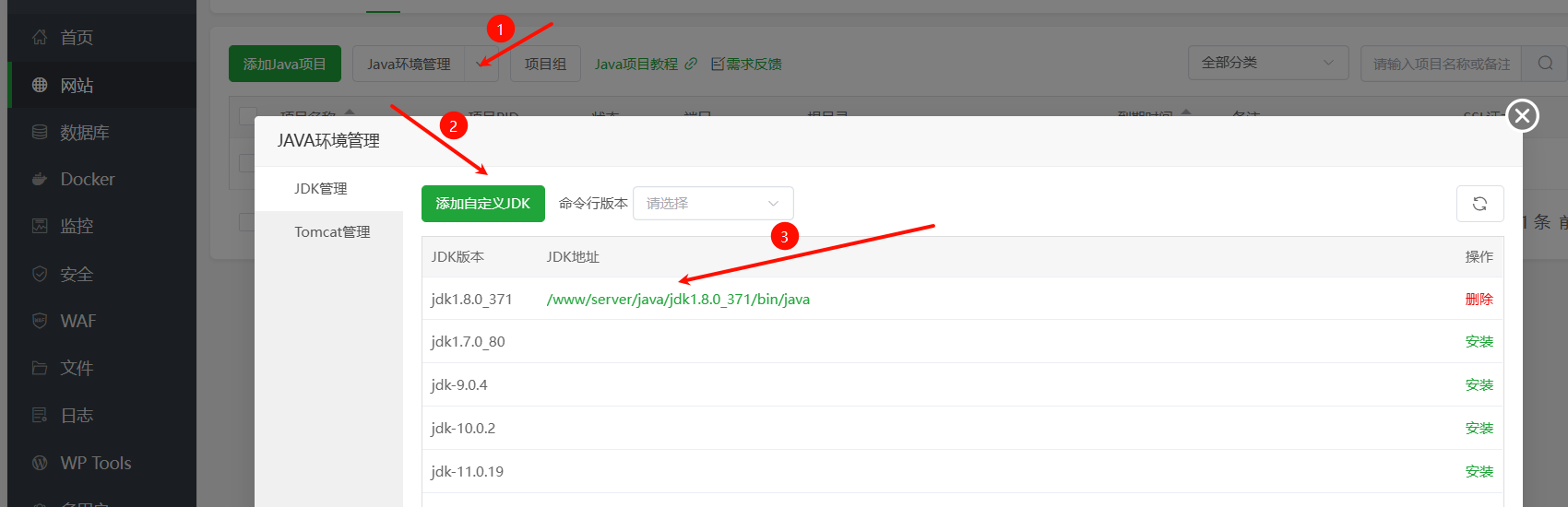
添加 Java 项目
点击添加java项目,选择springboot项目,项目路径为之前jar包上传保存的路径,端口为后端项目的端口
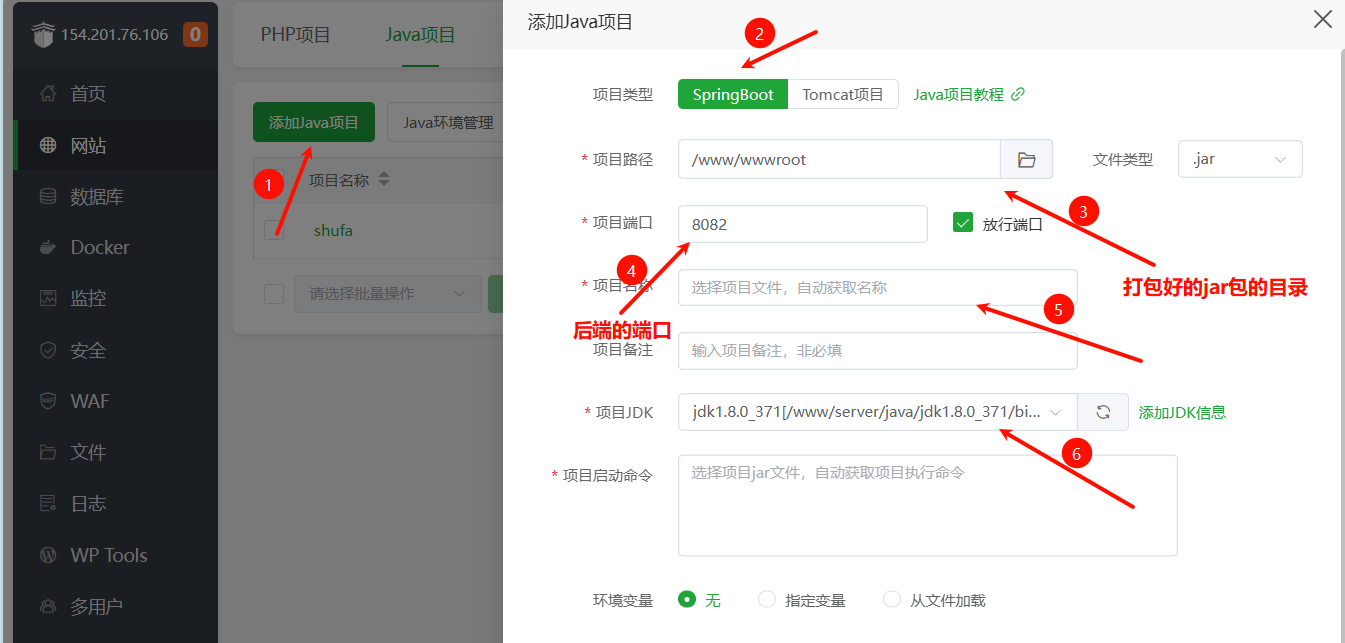
九、配置数据库
创建MySQL数据库
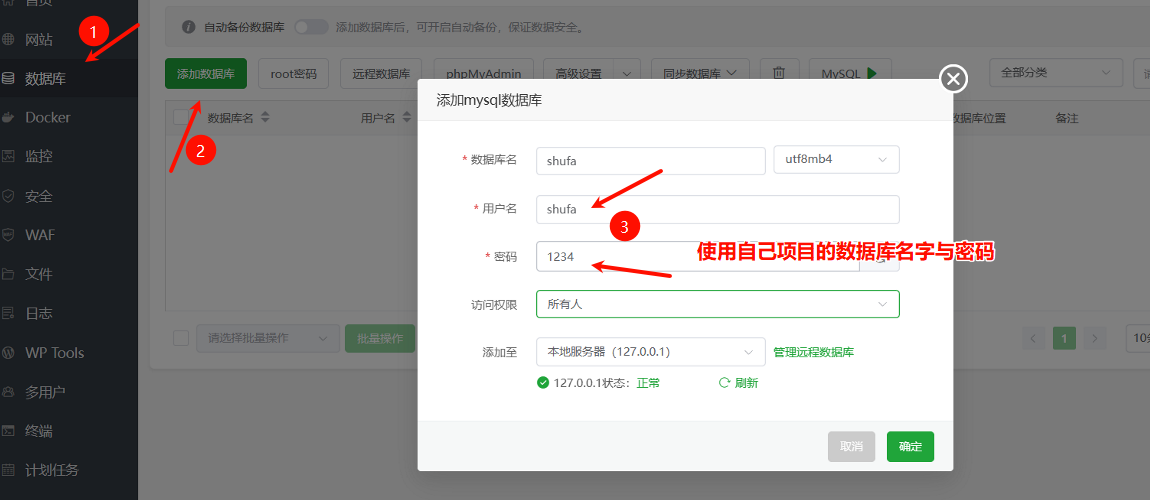

导入 SQL 文件:
在idear中导出sql文件
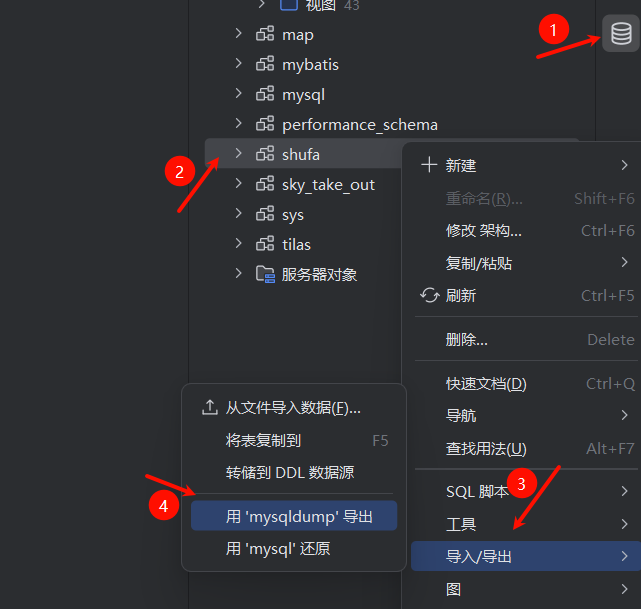
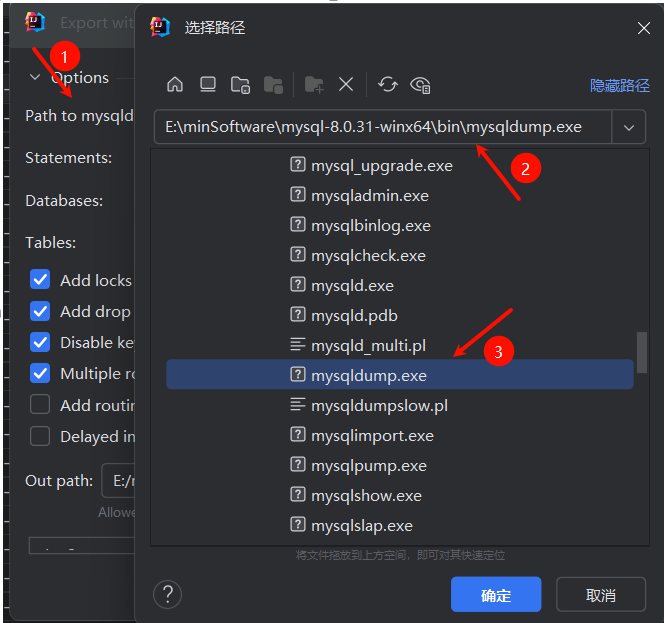
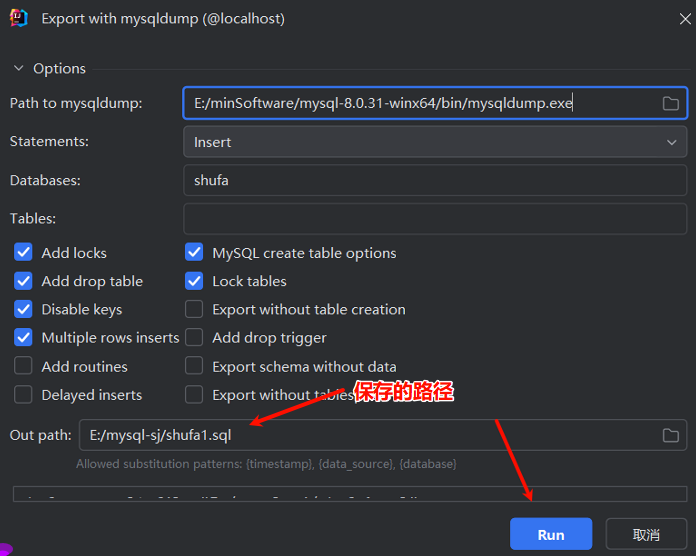
通过 phpMyAdmin导入项目 SQL 文件

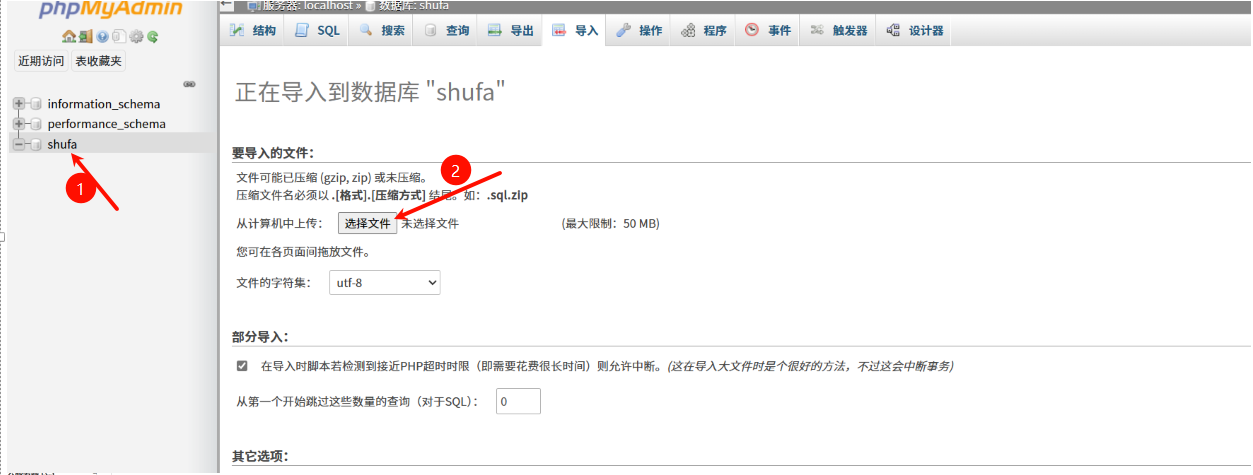
十、完成部署
确保端口全部放行(服务器和宝塔)
重启后端项目、nginx 服务
浏览器访问:
前端访问:http://你的域名或公网IP
后端接口调试:http://你的域名:8082/api/…